win10系统更换网络后网络打印机连不上了如何解决
win10系统更换网络后网络打印机连不上了怎么办?近来,一位用户反馈自己电脑中网络打印机ip变更后,原先所有安装过的电脑都不能用它打印了,其实很简单,因为电脑上还使用的以前的打印机ip端口,改成现在的就行了。接下来,就随小编一起看看具体步骤。
具体如下:
1、点击“开始”-->控制面版。
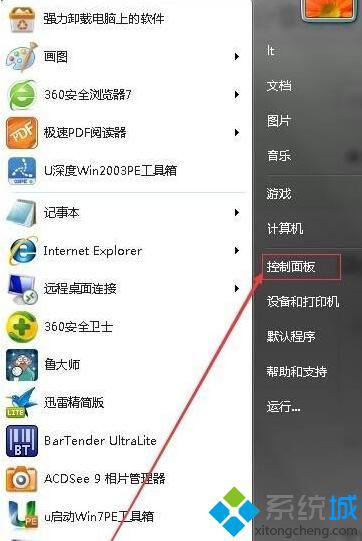
2、打开“查看设备和打印机”。
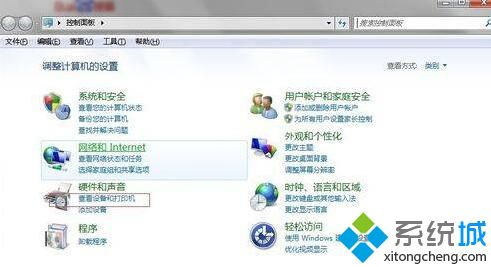
3、找到所用的打印机,右键其图标,选择“打印机属性”。
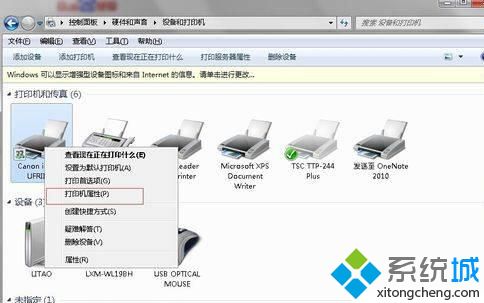
4、选择“端口”标签。
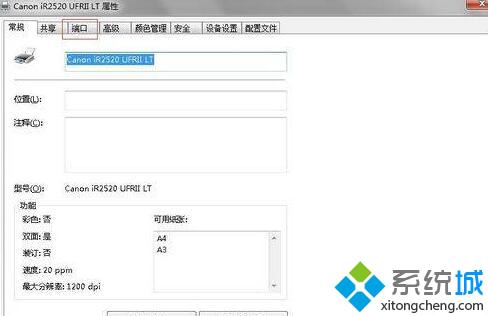
5、找到所用打印机,点击“配置端口”。
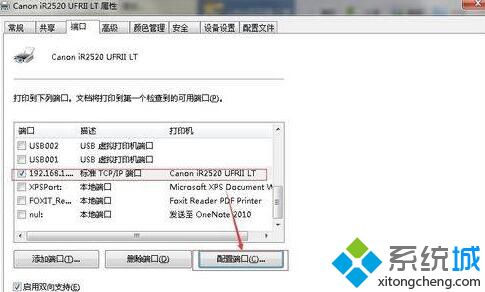
6、更改“打印机名或ip地址”为现在新的网络打印机ip地址,确定。完成!
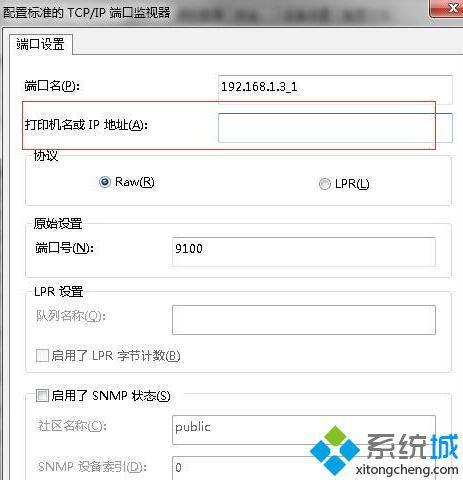
windows10系统更换网络后网络打印机连不上的解决方法就介绍完了。希望本教程能够帮助到所有有需要的朋友们!
相关教程:切换网络为公用网络重装win10开机变成其它用户电脑qq上文件打印步骤电脑有网络连接就是上不了网打印机端口我告诉你msdn版权声明:以上内容作者已申请原创保护,未经允许不得转载,侵权必究!授权事宜、对本内容有异议或投诉,敬请联系网站管理员,我们将尽快回复您,谢谢合作!










